Gnome-shell
Parmis les nouveautés de Gnome 3.0, il y en aura une de taille : gnome-shell. Pour les impatients ou ceux qui sont tout simplement curieux, sachez qu’on peut dors et déjà le tester avec Gnome 2.28. 🙂
Ne l’ayant pas testé sous F11, je ne parlerais ici que de mes tests exécutés sous Rawhide.
On installe le paquet qui va bien :
$ su - # yum install gnome-shell
Allez en suite dans Système -> Préférences -> Effets du bureau. Vous obtenez cette jolie fenêtre :
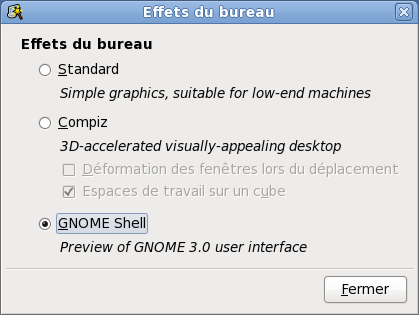
Fenêtre "Effets du bureau" une fois gnome-shell installé
Vous n’avez plus qu’à le sélectionner.
Bien qu’il soit trop tôt pour ce prononcer sur la version finale, on a déjà une très bonne vision globale de ce que ça nous réserve. Personnellement j’aime beaucoup.
Parmi les personnes qui l’ont installé, une question revient très souvent : « C’est bien beau ce truc mais on ne peut même pas le configurer… »
Et bien n’oubliez pas qu’il s’agit d’un projet très jeune et qu’en plus, cette affirmation n’est pas tout à fait vrai : on peut au moins ajouter au panneau latéral nos applications préférées. :-p
Voici, par exemple, comment ajouter le terminal de gnome au panneau, en utilisant mon outil préféré : gconf-editor. 😉
Si vous ne l’avez pas encore installé, installez-le :
$ su - # yum install gconf-editor
Lancez-le et editez la clé /desktop/gnome/shell/favorite_apps. Par défaut, elle contient la valeur mozilla-firefox.desktop,evolution.desktop,openoffice.org-writer.desktop. Double-cliquez sur la clé et ajouter la nouvelle valeur gnome-terminal.desktop et validez. Vous voila maintenant avec 4 applications au lieu des 3 initiales. 😀
En fouinant un peu plus, je suis sur qu’on peut aller jusqu’à personnaliser les menus. Dès que j’ai du nouveau, je reviendrais vers vous avec un nouvel article.
Pour finir, si vous voulez le tester sous F11, il faut activer le dépot Rawhide le temps de l’installation :
$ su - # yum install --enablerepo=rawhide gnome-shell
Veuillez notez qu’en activant ce dépot, vous allez installer des paquets provenant de rawhide pour satisfaire les dépendances, avec les risques qui en découlent. Vous en avez la seule responsabilité.
Si vous êtes testeurs dans l’âme, passez directement à Rawhide. En plus d’aider le projet Fedora à corriger les bugs, vous pourrez vous en donnez à cœur joie côté tests. 😀

J’utilise gnome-shell au taff depuis quelques jours déjà (sur une F11) et je dois dire que je suis vraiment content. C’est léger, fluide, simple et joli 🙂
J’ai adapté un peu mon thème metacity pour par avoir trop de contraste (je suis partis sur gris clair/foncé), et ça rend pas trop mal.
Par contre ton article manque de screenshot 😉
PS: tu devrais avoir la version 2.28.0 dans les dépôts rawhide aujourd’hui, et avec le calendrier et de retour 😉
J’écoute ce qui se passe autour de ce fameux gnome-shell depuis quelques jours sur le forum et j’avoue que ca a l’air prometteur !
Merci de l’article 🙂
Perso, je comprends toujours pas l’interet.
Ca à l’air bien moche, et ca utilise pas mal d’espace sur l’ecran.
@pingou: l’absence de sreenshots est volontaire pour ne pas alourdir l’article avec des images que l’on trouve un peu partout. D’autant plus que sur le site on trouve tout ce qu’il faut:
http://live.gnome.org/GnomeShell/Screenshots
http://live.gnome.org/GnomeShell/Screencasts
@pingoomax: Ce n’est pas « moche ». Ou alors c’est aussi « moche » que le gros pavé ouvert sous KDE4. Et c’est bien évidemment une question de gout. 😉
J’ai l’impression que beaucoup de gens pensent que le panneau latéral est la en permanence occupant inutilement une grosse partie de l’écran. C’est faux. Il apparait uniquement quand on clique sur activité ou quand on pointe le curseur sur le coin supérieur gauche. Un exemple étant toujours plus parlant qu’un long discours, je vous conseille fortement de jeter un coup d’œil aux screencats. Vous aurez alors un réel aperçu de la bête. 😀
[…] here: Carlos Vassalo (opossum1er): Gnome-shell Share and […]
je viens d’essayer c’est magnifique ! surtout le bouton activités , vraiment fedora 12 rawhide est super stable sur mon asus 1000H et avec ça c’est la grande classe
T’aurais pu trouver mieux que gconf-editor pour ajouter un favori 😉
Joue un peu avec le drag’n’drop, tu peux faire plein de choses avec en mode overview (mais je te laisse découvrir :))
Bien vu, mais tu me connais, pourquoi faire simple quand on peut faire compliquer. 😀
HEY, Une astuce pour personnnaliser Gnome Shell, trouvée sur le forum Ubuntu-fr: http://forum.ubuntu-fr.org/viewtopic.php?pid=3132538 . Certes s’et encore archaïque mais c’est mieux que rien!
@winniemiel05 : Terrible. Je m’apprêtais un publier un truc la dessus dans un prochain fil après les Rencontres Fedora 12. Du coup, ce n’est plus la peine. 😀